Perintah pemindahan Linux, atau mv singkat , adalah alat baris perintah Linux/Unix yang digunakan untuk memindahkan atau mengganti nama file dan direktori tergantung pada argumen yang digunakan. Ini memberi pengguna kemampuan untuk memindahkan satu atau beberapa file, mengganti nama file, dan bahkan meminta Anda sebelum menimpa file. Dalam tutorial ini, kita akan membahas Linux Move Command mv dan bagaimana Anda dapat menggunakannya untuk memindahkan atau mengganti nama file atau direktori Anda.
Cara memindahkan file dari satu direktori ke direktori lain
Untuk memindahkan file dari satu direktori ke direktori lain, gunakan sintaks:
mv filename /directory/path/Code language: Bash (bash)Misalnya, untuk memindahkan file file1.doc ke direktori /root/docs/ jalankan perintah:
mv file1.doc /root/docsCode language: Bash (bash)Perintah memindahkan file seluruhnya dari direktori saat ini ke direktori yang didefinisikan sebagai /root/docs/. Anda dapat mengkonfirmasi keberadaan file di lokasi barunya dengan menjalankan perintah ls seperti yang ditunjukkan:
ls -l /root/docs/Code language: Bash (bash)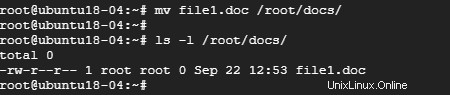
Memindahkan banyak file dari satu direktori ke direktori lain
Untuk memindahkan banyak file dari satu direktori ke direktori lain, gunakan sintaks:
mv file1 file2 . . . /directory/path/Code language: Bash (bash)
Misalnya, untuk memindahkan 3 file, file1.txt, file2.txt, dan file3.txt ke /root/docs jalankan perintah
ls file1.txt file2.txt file3.txt /root/docs/Code language: Bash (bash)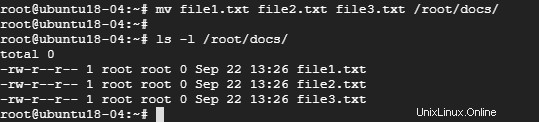
Gunakan pencocokan pola untuk memindahkan file
Memindahkan banyak file satu per satu bisa menjadi tugas yang membosankan. Perintah pemindahan Linux telah membuatnya jauh lebih mudah untuk memindahkan banyak file yang memiliki ekstensi file yang sama.
Pada contoh sebelumnya, jika Anda ingin memindahkan semua file yang berekstensi .txt, gunakan simbol wild card seperti yang ditunjukkan:
mv *.txt /root/docsCode language: Bash (bash)Pindahkan direktori ke direktori lain
Saat memindahkan direktori, sintaksnya tetap sama seperti saat memindahkan file. Sintaks untuk memindahkan folder atau direktori ke yang lain adalah:
mv folder /destination_directoryCode language: Bash (bash)
Misalnya, untuk memindahkan docs direktori ke /reports direktori, jalankan perintah:
mv docs /reportsCode language: Bash (bash)
Untuk mengonfirmasi, jalankan
ls /reportsCode language: Bash (bash)
Cara meminta sebelum menimpa file
Saat Anda memindahkan file ke direktori lain dengan nama file yang sama, file tujuan biasanya akan ditimpa. Namun, Anda dapat menggunakan -i opsi dengan perintah mv untuk meminta Anda apakah akan menimpa file atau tidak. Ini akan mencegah penimpaan file yang tidak disengaja.
mv -i file1.txt /reports/docsCode language: Bash (bash)Untuk melanjutkan dengan menimpa file, ketik Y (untuk Ya) dan tekan ENTER.

Jika Anda ingin membatalkan operasi, cukup Ketik N (Untuk Tidak) dan tekan ENTER.
Pindahkan file yang lebih baru dari tujuan
Terkadang, Anda mungkin perlu memperbarui file di direktori tujuan. Untuk melakukannya, gunakan -u bendera
mv -u file1.txt /reports/docs/Code language: Bash (bash)Melihat keluaran Verbose saat memindahkan file
Perintah pemindahan Linux dapat memungkinkan Anda untuk melihat sekilas proses yang sedang berlangsung menggunakan opsi -v. Untuk melihat file yang dipindahkan gunakan sintaks:
mv -v file_name(s) /directory/pathCode language: Bash (bash)Misalnya,
mv -v file5.txt file6.txt /reports/docs/Code language: Bash (bash)
Cara mengganti nama file menggunakan perintah pemindahan Linux
Selain memindahkan file, mv perintah dapat digunakan untuk mengganti nama file. Ini hanya terjadi dan hanya jika direktori sumber dan tujuan dari file asli dan yang diganti namanya adalah sama.
Misalnya untuk mengganti nama file CentOS_tutorials.doc ke Ubuntu_tutorials.doc jalankan perintah
mv CentOS_tutorials.doc Ubuntu_tutorials.docCode language: Bash (bash)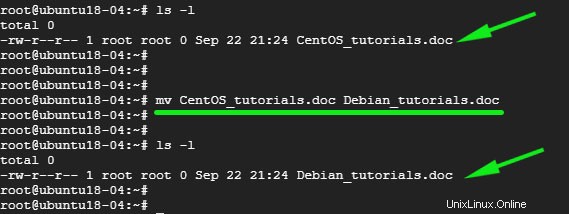
Lihat opsi lainnya tentang perintah mv Linux
Kami telah membahas penggunaan utama dari perintah mv Linux. Namun untuk memuaskan rasa ingin tahu Anda tentang lebih banyak opsi yang digunakan dengan perintah, buka halaman manual untuk perintah dengan menjalankan
man mvCode language: Bash (bash)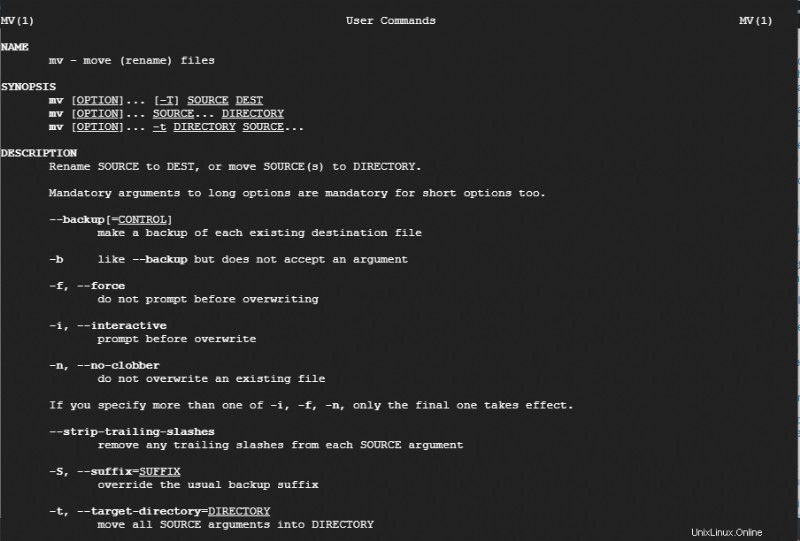
Kesimpulan
Dan dengan itu, kita sampai pada akhir tutorial ini. Kami berharap Anda sekarang dapat memindahkan dan mengganti nama file di sistem Linux Anda tanpa kesulitan.
Lihat tutorial lainnya di kategori Linux! Jika Anda ingin distro Linux yang mudah membuat kaki Anda basah, saya selalu merekomendasikan Ubuntu.